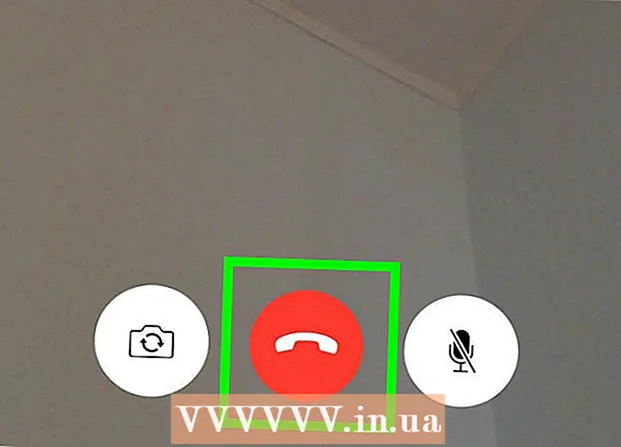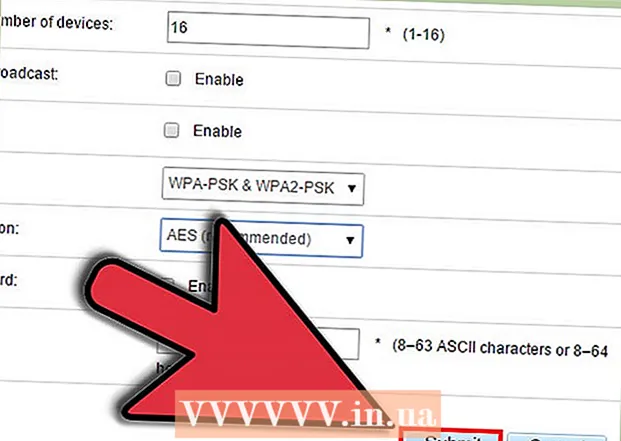مؤلف:
Randy Alexander
تاريخ الخلق:
26 أبريل 2021
تاريخ التحديث:
1 تموز 2024
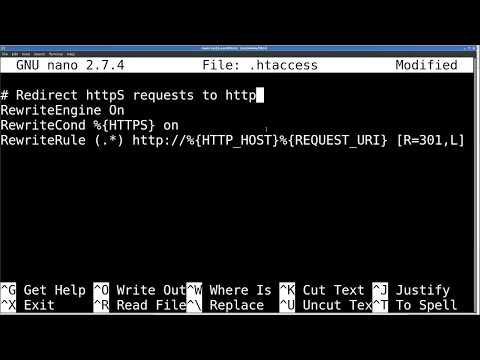
المحتوى
يعرض موقع wikiHow اليوم كيفية منع الإعلانات غير المرغوب فيها من الفتح عند النقر على روابط معينة. يمكنك حظر إعادة توجيه صفحات الويب على جهاز الكمبيوتر الخاص بك بطرق مختلفة من خلال Google Chrome و Firefox و Microsoft Edge و Internet Explorer و Safari ، ولكن لن تتمكن من متابعة استخدام متصفح الويب للجوال. ملاحظة: بينما يعمل هذا على تحسين قدرة المتصفح على اكتشاف عمليات إعادة التوجيه ، فقد لا تتمكن البرامج دائمًا من إيقافها في الوقت المناسب.
خطوات
الطريقة 1 من 5: على Google Chrome
. يحتوي التطبيق على رمز الكرة الأرضية باللون الأحمر والأصفر والأزرق والأخضر.

. سوف يتحول المفتاح إلى اللون الأخضر
. سيتم تمكين حماية Google Chrome من البرامج الضارة.
- إذا كان المفتاح أخضر بالفعل ، فإن Chrome يحظر عمليات إعادة توجيه مواقع الويب.
. سوف يتحول المفتاح إلى اللون الأخضر

، سيتم الآن تنشيط ميزة مكافحة الفيروسات في Microsoft Edge.- إذا كان المفتاح على اللون الأخضر ، فيمكنك تخطي هذه الخطوة.
- لا تمنع هذه الميزة الصفحة التي تمت إعادة توجيهها بالكامل ، بل ستحظر فقط الصفحات التي يُحتمل أن تكون ضارة.
. انقر فوق رمز الترس في الزاوية اليمنى العليا من الصفحة. سوف تظهر القائمة المنسدلة.

انقر خيارات الإنترنت (خيارات الإنترنت). يوجد هذا العنصر بالقرب من أسفل القائمة المنسدلة. سيتم فتح نافذة خيارات الإنترنت بعد ذلك بوقت قصير.
انقر فوق البطاقة المتقدمة (المتقدمة). يوجد هذا الخيار على يمين صف علامات التبويب أعلى نافذة خيارات الإنترنت.
قم بالتمرير لأسفل إلى أسفل النافذة. قم بالتمرير إلى أسفل المربع الموجود في منتصف صفحة خيارات متقدمة.
ضع علامة في المربع "استخدام SSL 3.0’ بالقرب من أسفل مجموعة خيارات "الأمان".
انقر تطبيق (تطبيق). هذا الإجراء في أسفل النافذة.
انقر حسنا في الجزء السفلي من النافذة. سيتم إغلاق نافذة خيارات الإنترنت.
أعد تشغيل Internet Explorer. بعد إعادة التشغيل ، سيقوم Internet Explorer بحظر عمليات إعادة التوجيه إلى المواقع الضارة والمشتبه فيها. الإعلانات
طريقة 5 من 5: في Safari
افتح Safari. انقر فوق رمز تطبيق Safari البوصلة الزرقاء في شريط Dock على جهاز Mac.
انقر سفاري. يوجد عنصر القائمة هذا في الزاوية اليسرى العليا من الشاشة. سوف تظهر القائمة المنسدلة.
انقر فوق أحد الخيارات التفضيلات ... بالقرب من أعلى القائمة المنسدلة سفاري.
انقر فوق البطاقة الأمان في الجزء العلوي من نافذة التفضيلات.

حدد "تحذير عند زيارة موقع ويب احتيالي". يوجد هذا الخيار في أعلى النافذة.- تجاوز هذه الخطوة إذا كان المربع أعلاه محددًا بالفعل.
حدد المربع "حظر النوافذ المنبثقة". يوجد هذا الخيار في بضعة أسطر أسفل مربع "التحذير عند زيارة موقع ويب احتيالي".
- تجاوز هذه الخطوة إذا كان المربع أعلاه محددًا بالفعل.

أعد تشغيل Safari. بعد إعادة التشغيل ، ستتم إضافة الإعدادات إلى المتصفح. من الآن فصاعدًا ، سيحظر Safari غالبية عمليات إعادة التوجيه غير المرغوب فيها. الإعلانات
النصيحة
- يمكن أن تتسبب البرامج الإعلانية الموجودة على جهاز الكمبيوتر أو المتصفح في عمليات إعادة توجيه غير مرغوب فيها. حاول المسح بحثًا عن فيروسات على جهاز الكمبيوتر الخاص بك وإزالة الإضافات والمكونات الإضافية من متصفحك لإزالة أي برامج ضارة قد تكون ضارة.
- تمتلك معظم المتصفحات خيار متابعة إعادة التوجيه إلى الصفحة إذا تم حظر عمليات إعادة التوجيه.
تحذير
- لا تضمن الطرق المذكورة أعلاه حظر عمليات إعادة التوجيه بنسبة 100٪.